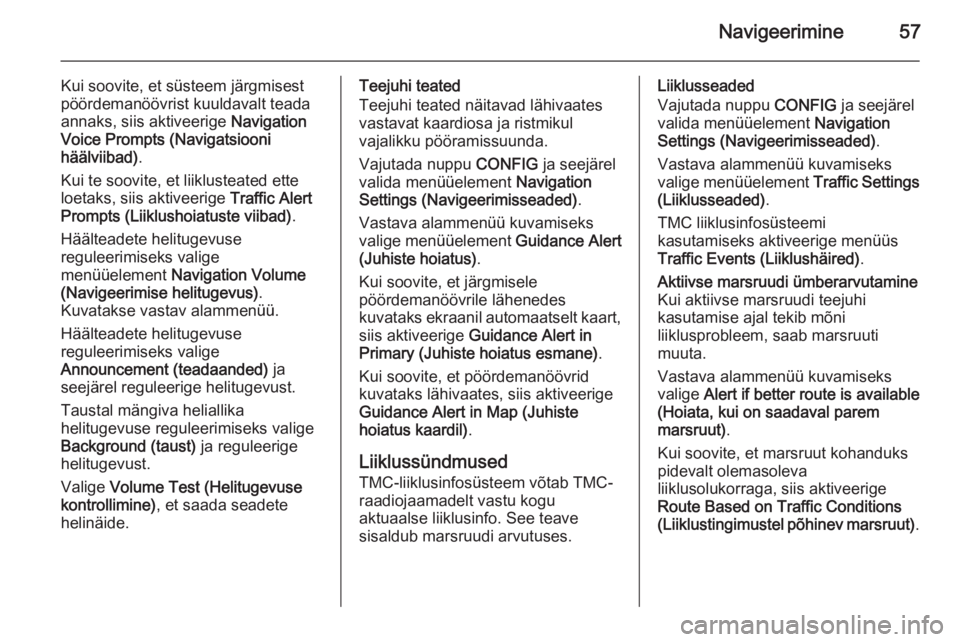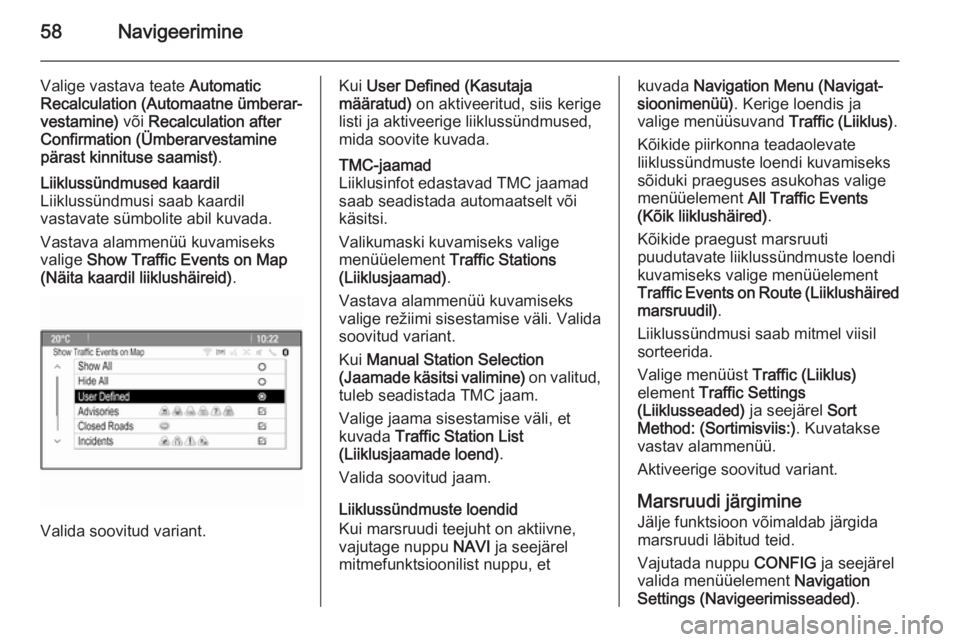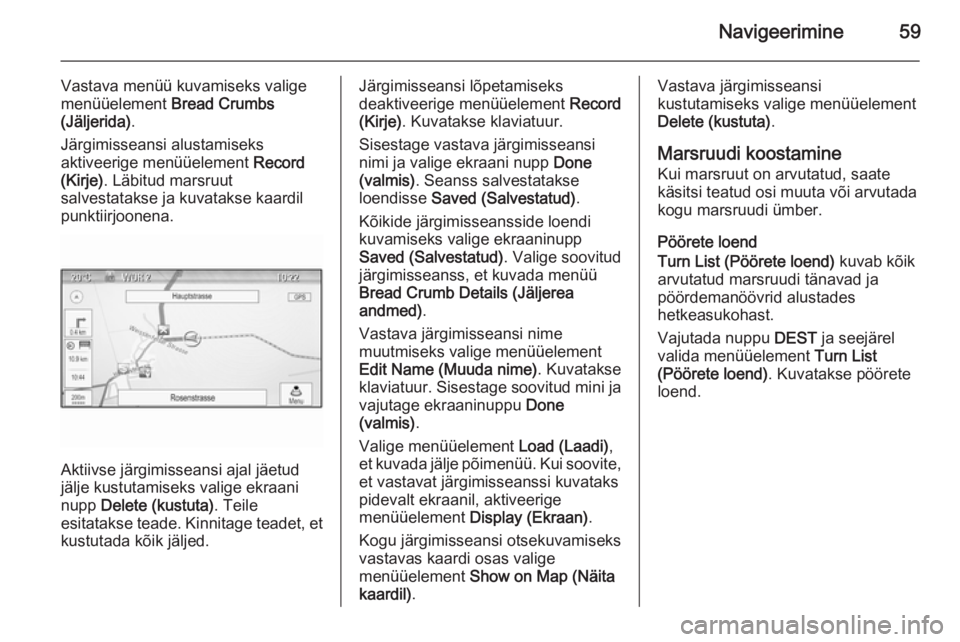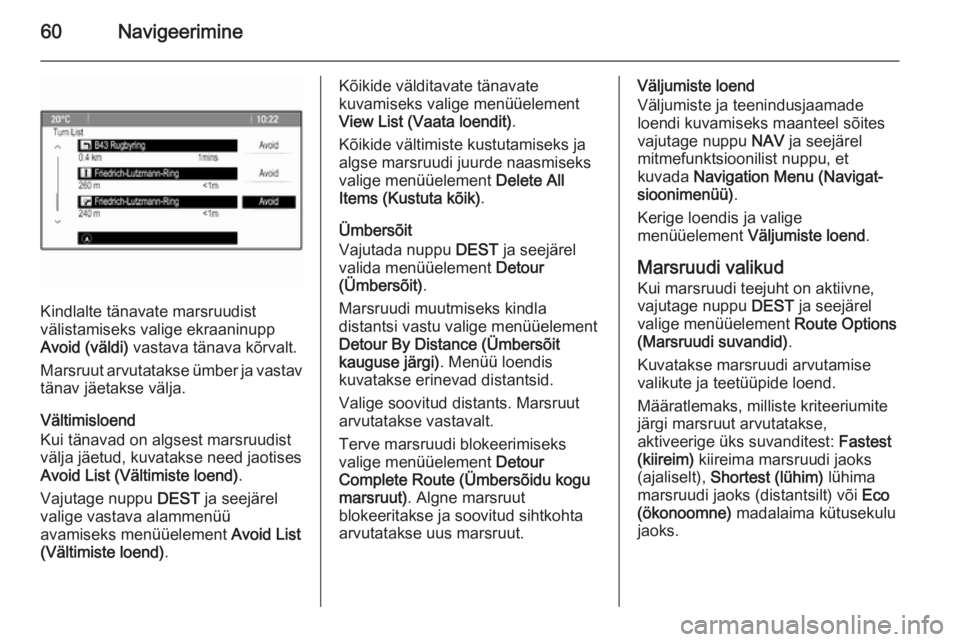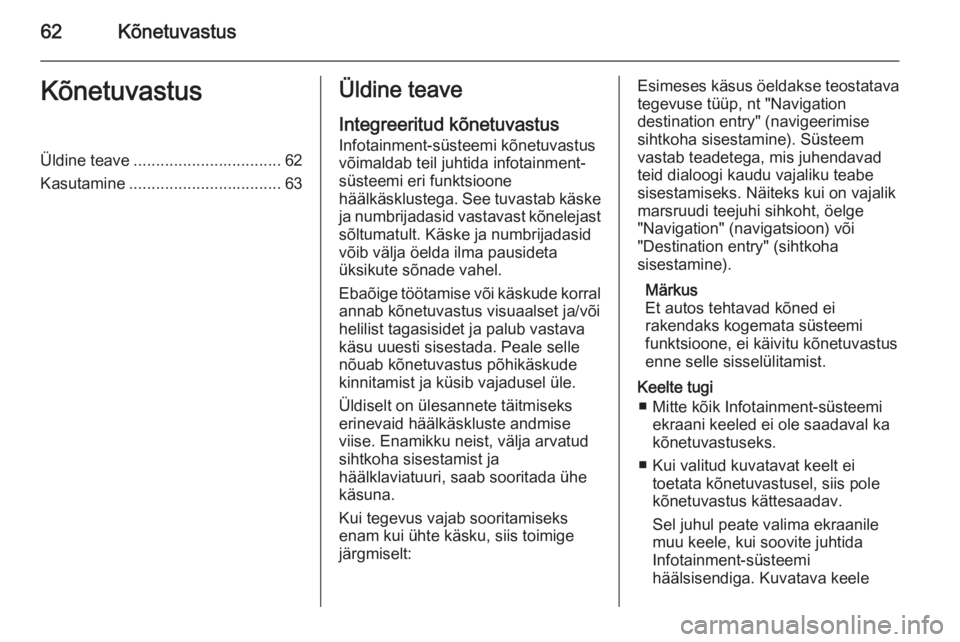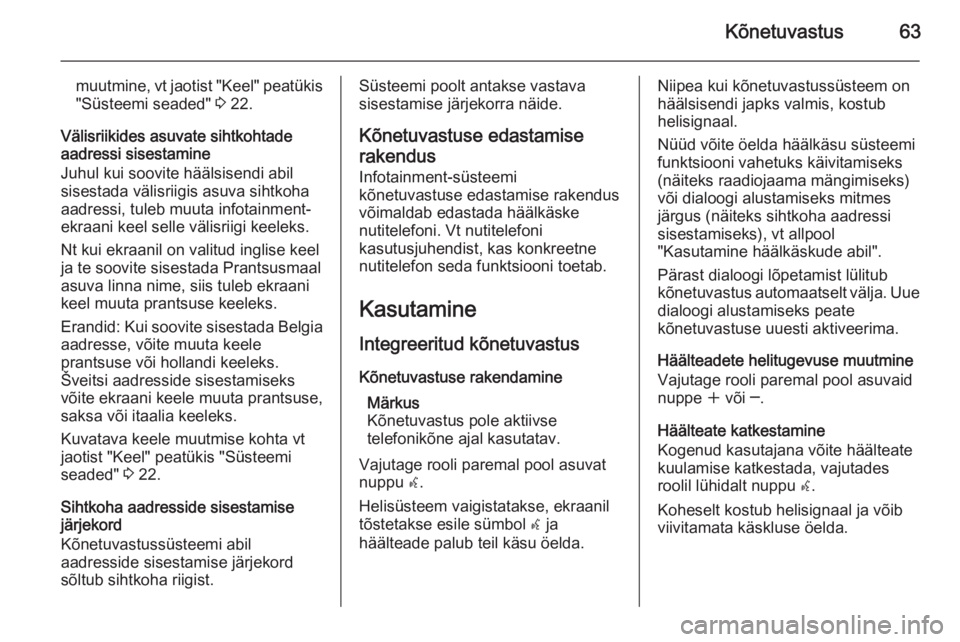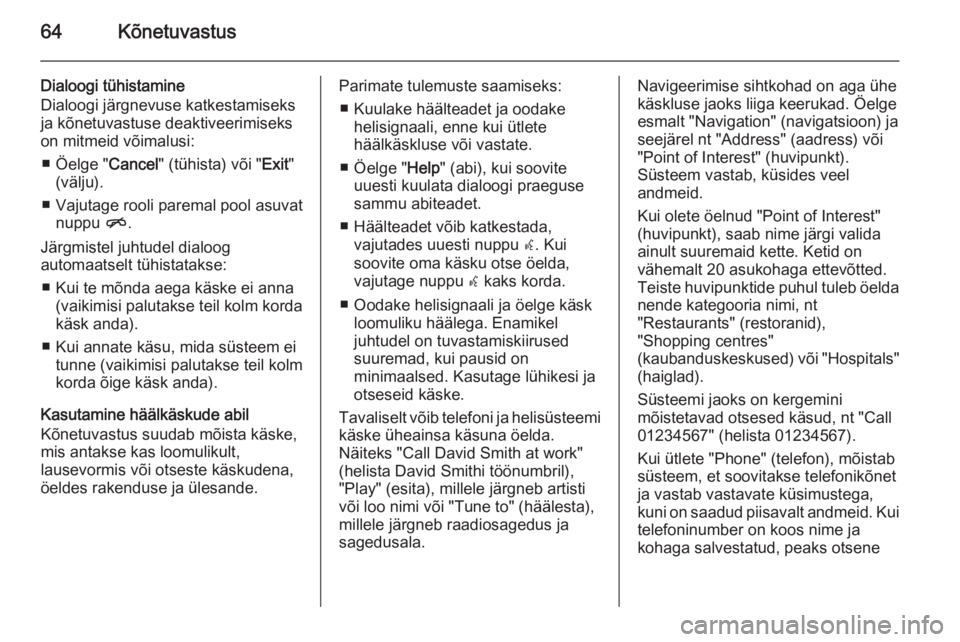Page 57 of 137
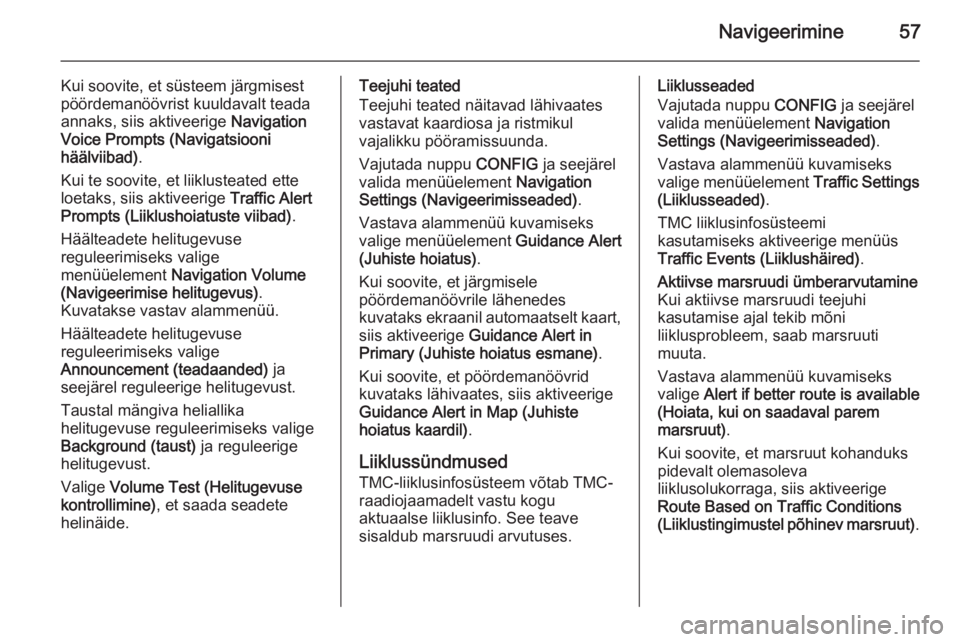
Navigeerimine57
Kui soovite, et süsteem järgmisest
pöördemanöövrist kuuldavalt teada
annaks, siis aktiveerige Navigation
Voice Prompts (Navigatsiooni häälviibad) .
Kui te soovite, et liiklusteated ette
loetaks, siis aktiveerige Traffic Alert
Prompts (Liiklushoiatuste viibad) .
Häälteadete helitugevuse
reguleerimiseks valige
menüüelement Navigation Volume
(Navigeerimise helitugevus) .
Kuvatakse vastav alammenüü.
Häälteadete helitugevuse
reguleerimiseks valige
Announcement (teadaanded) ja
seejärel reguleerige helitugevust.
Taustal mängiva heliallika
helitugevuse reguleerimiseks valige
Background (taust) ja reguleerige
helitugevust.
Valige Volume Test (Helitugevuse
kontrollimine) , et saada seadete
helinäide.Teejuhi teated
Teejuhi teated näitavad lähivaates
vastavat kaardiosa ja ristmikul
vajalikku pööramissuunda.
Vajutada nuppu CONFIG ja seejärel
valida menüüelement Navigation
Settings (Navigeerimisseaded) .
Vastava alammenüü kuvamiseks
valige menüüelement Guidance Alert
(Juhiste hoiatus) .
Kui soovite, et järgmisele
pöördemanöövrile lähenedes
kuvataks ekraanil automaatselt kaart, siis aktiveerige Guidance Alert in
Primary (Juhiste hoiatus esmane) .
Kui soovite, et pöördemanöövrid
kuvataks lähivaates, siis aktiveerige
Guidance Alert in Map (Juhiste
hoiatus kaardil) .
Liiklussündmused TMC-liiklusinfosüsteem võtab TMC-
raadiojaamadelt vastu kogu
aktuaalse liiklusinfo. See teave
sisaldub marsruudi arvutuses.Liiklusseaded
Vajutada nuppu CONFIG ja seejärel
valida menüüelement Navigation
Settings (Navigeerimisseaded) .
Vastava alammenüü kuvamiseks
valige menüüelement Traffic Settings
(Liiklusseaded) .
TMC liiklusinfosüsteemi
kasutamiseks aktiveerige menüüs
Traffic Events (Liiklushäired) .Aktiivse marsruudi ümberarvutamine
Kui aktiivse marsruudi teejuhi
kasutamise ajal tekib mõni
liiklusprobleem, saab marsruuti
muuta.
Vastava alammenüü kuvamiseks valige Alert if better route is available
(Hoiata, kui on saadaval parem
marsruut) .
Kui soovite, et marsruut kohanduks
pidevalt olemasoleva
liiklusolukorraga, siis aktiveerige
Route Based on Traffic Conditions (Liiklustingimustel põhinev marsruut) .
Page 58 of 137
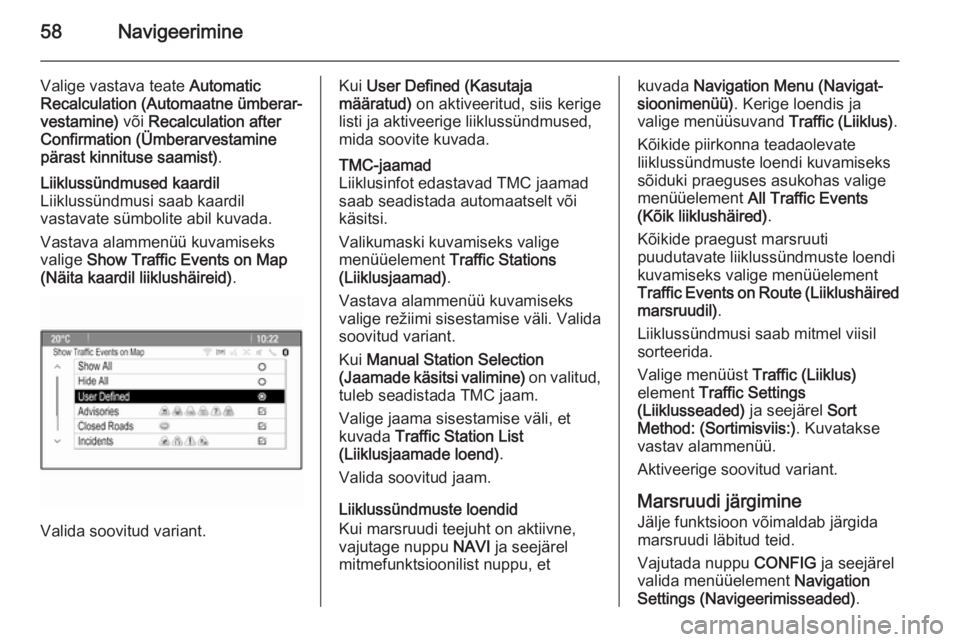
58Navigeerimine
Valige vastava teate Automatic
Recalculation (Automaatne ümberar‐
vestamine) või Recalculation after
Confirmation (Ümberarvestamine
pärast kinnituse saamist) .Liiklussündmused kaardil
Liiklussündmusi saab kaardil
vastavate sümbolite abil kuvada.
Vastava alammenüü kuvamiseks valige Show Traffic Events on Map
(Näita kaardil liiklushäireid) .
Valida soovitud variant.
Kui User Defined (Kasutaja
määratud) on aktiveeritud, siis kerige
listi ja aktiveerige liiklussündmused,
mida soovite kuvada.TMC-jaamad
Liiklusinfot edastavad TMC jaamad
saab seadistada automaatselt või
käsitsi.
Valikumaski kuvamiseks valige
menüüelement Traffic Stations
(Liiklusjaamad) .
Vastava alammenüü kuvamiseks
valige režiimi sisestamise väli. Valida soovitud variant.
Kui Manual Station Selection
(Jaamade käsitsi valimine) on valitud,
tuleb seadistada TMC jaam.
Valige jaama sisestamise väli, et
kuvada Traffic Station List
(Liiklusjaamade loend) .
Valida soovitud jaam.
Liiklussündmuste loendid
Kui marsruudi teejuht on aktiivne,
vajutage nuppu NAVI ja seejärel
mitmefunktsioonilist nuppu, et
kuvada Navigation Menu (Navigat‐
sioonimenüü) . Kerige loendis ja
valige menüüsuvand Traffic (Liiklus).
Kõikide piirkonna teadaolevate
liiklussündmuste loendi kuvamiseks
sõiduki praeguses asukohas valige
menüüelement All Traffic Events
(Kõik liiklushäired) .
Kõikide praegust marsruuti
puudutavate liiklussündmuste loendi
kuvamiseks valige menüüelement
Traffic Events on Route (Liiklushäired marsruudil) .
Liiklussündmusi saab mitmel viisil
sorteerida.
Valige menüüst Traffic (Liiklus)
element Traffic Settings
(Liiklusseaded) ja seejärel Sort
Method: (Sortimisviis:) . Kuvatakse
vastav alammenüü.
Aktiveerige soovitud variant.
Marsruudi järgimine Jälje funktsioon võimaldab järgida
marsruudi läbitud teid.
Vajutada nuppu CONFIG ja seejärel
valida menüüelement Navigation
Settings (Navigeerimisseaded) .
Page 59 of 137
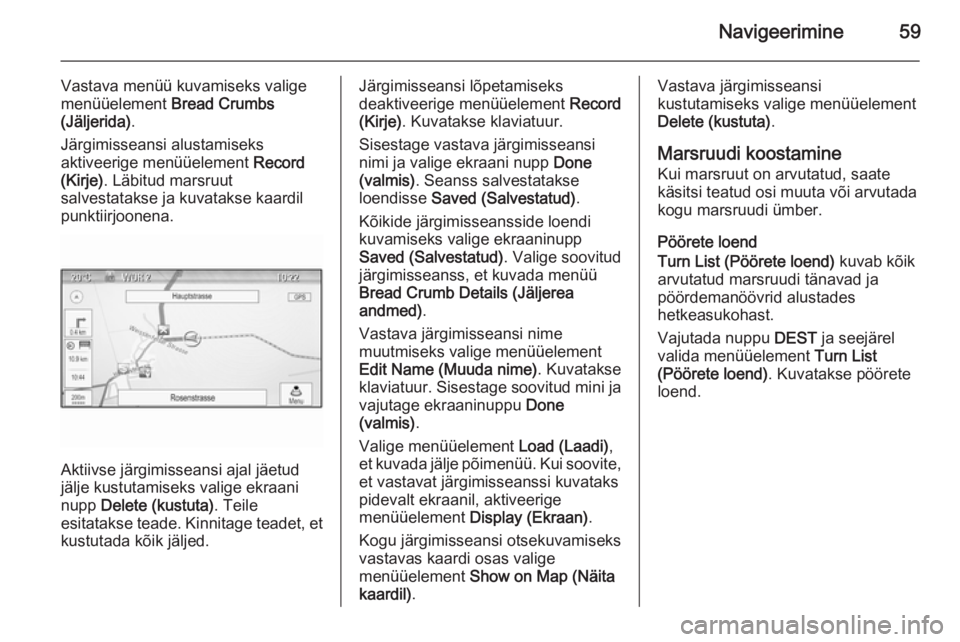
Navigeerimine59
Vastava menüü kuvamiseks valige
menüüelement Bread Crumbs
(Jäljerida) .
Järgimisseansi alustamiseks aktiveerige menüüelement Record
(Kirje) . Läbitud marsruut
salvestatakse ja kuvatakse kaardil
punktiirjoonena.
Aktiivse järgimisseansi ajal jäetud
jälje kustutamiseks valige ekraani nupp Delete (kustuta) . Teile
esitatakse teade. Kinnitage teadet, et
kustutada kõik jäljed.
Järgimisseansi lõpetamiseks
deaktiveerige menüüelement Record
(Kirje) . Kuvatakse klaviatuur.
Sisestage vastava järgimisseansi
nimi ja valige ekraani nupp Done
(valmis) . Seanss salvestatakse
loendisse Saved (Salvestatud) .
Kõikide järgimisseansside loendi
kuvamiseks valige ekraaninupp
Saved (Salvestatud) . Valige soovitud
järgimisseanss, et kuvada menüü
Bread Crumb Details (Jäljerea
andmed) .
Vastava järgimisseansi nime
muutmiseks valige menüüelement Edit Name (Muuda nime) . Kuvatakse
klaviatuur. Sisestage soovitud mini ja
vajutage ekraaninuppu Done
(valmis) .
Valige menüüelement Load (Laadi),
et kuvada jälje põimenüü. Kui soovite,
et vastavat järgimisseanssi kuvataks
pidevalt ekraanil, aktiveerige
menüüelement Display (Ekraan) .
Kogu järgimisseansi otsekuvamiseks vastavas kaardi osas valige
menüüelement Show on Map (Näita
kaardil) .Vastava järgimisseansi
kustutamiseks valige menüüelement
Delete (kustuta) .
Marsruudi koostamine Kui marsruut on arvutatud, saate
käsitsi teatud osi muuta või arvutada
kogu marsruudi ümber.
Pöörete loend
Turn List (Pöörete loend) kuvab kõik
arvutatud marsruudi tänavad ja
pöördemanöövrid alustades
hetkeasukohast.
Vajutada nuppu DEST ja seejärel
valida menüüelement Turn List
(Pöörete loend) . Kuvatakse pöörete
loend.
Page 60 of 137
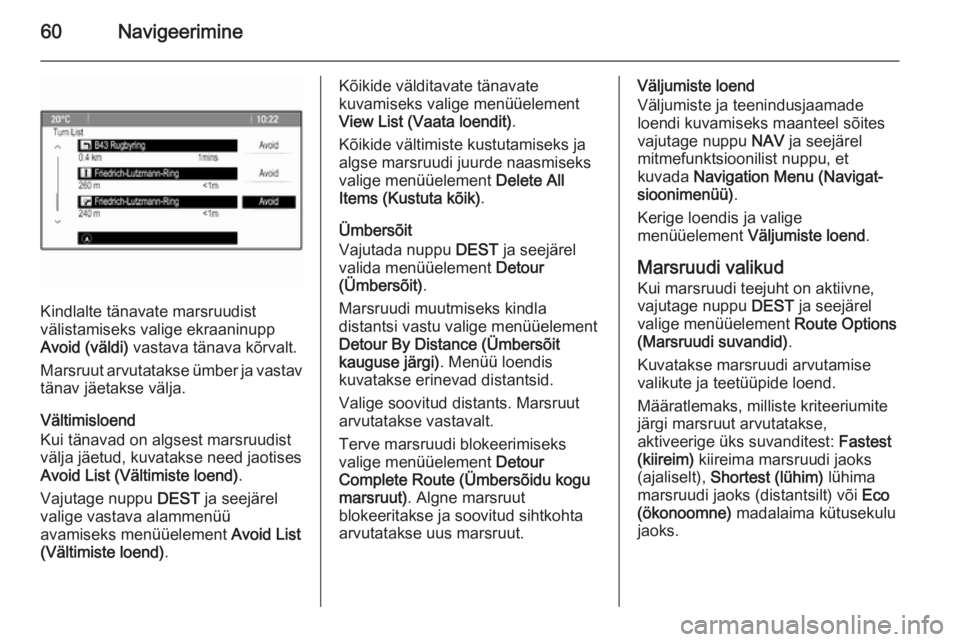
60Navigeerimine
Kindlalte tänavate marsruudist
välistamiseks valige ekraaninupp Avoid (väldi) vastava tänava kõrvalt.
Marsruut arvutatakse ümber ja vastav
tänav jäetakse välja.
Vältimisloend
Kui tänavad on algsest marsruudist
välja jäetud, kuvatakse need jaotises
Avoid List (Vältimiste loend) .
Vajutage nuppu DEST ja seejärel
valige vastava alammenüü
avamiseks menüüelement Avoid List
(Vältimiste loend) .
Kõikide välditavate tänavate
kuvamiseks valige menüüelement
View List (Vaata loendit) .
Kõikide vältimiste kustutamiseks ja
algse marsruudi juurde naasmiseks
valige menüüelement Delete All
Items (Kustuta kõik) .
Ümbersõit
Vajutada nuppu DEST ja seejärel
valida menüüelement Detour
(Ümbersõit) .
Marsruudi muutmiseks kindla distantsi vastu valige menüüelement
Detour By Distance (Ümbersõit
kauguse järgi) . Menüü loendis
kuvatakse erinevad distantsid.
Valige soovitud distants. Marsruut
arvutatakse vastavalt.
Terve marsruudi blokeerimiseks
valige menüüelement Detour
Complete Route (Ümbersõidu kogu marsruut) . Algne marsruut
blokeeritakse ja soovitud sihtkohta
arvutatakse uus marsruut.Väljumiste loend
Väljumiste ja teenindusjaamade
loendi kuvamiseks maanteel sõites vajutage nuppu NAV ja seejärel
mitmefunktsioonilist nuppu, et
kuvada Navigation Menu (Navigat‐
sioonimenüü) .
Kerige loendis ja valige
menüüelement Väljumiste loend .
Marsruudi valikud
Kui marsruudi teejuht on aktiivne,
vajutage nuppu DEST ja seejärel
valige menüüelement Route Options
(Marsruudi suvandid) .
Kuvatakse marsruudi arvutamise
valikute ja teetüüpide loend.
Määratlemaks, milliste kriteeriumite
järgi marsruut arvutatakse,
aktiveerige üks suvanditest: Fastest
(kiireim) kiireima marsruudi jaoks
(ajaliselt), Shortest (lühim) lühima
marsruudi jaoks (distantsilt) või Eco
(ökonoomne) madalaima kütusekulu
jaoks.
Page 61 of 137
Navigeerimine61
Määratlemaks, milliseid teetüüpe
võib arvutamises kasutada,
aktiveerige soovitud valikud:
maanteed, tasulised teed, laevad jne.
Page 62 of 137
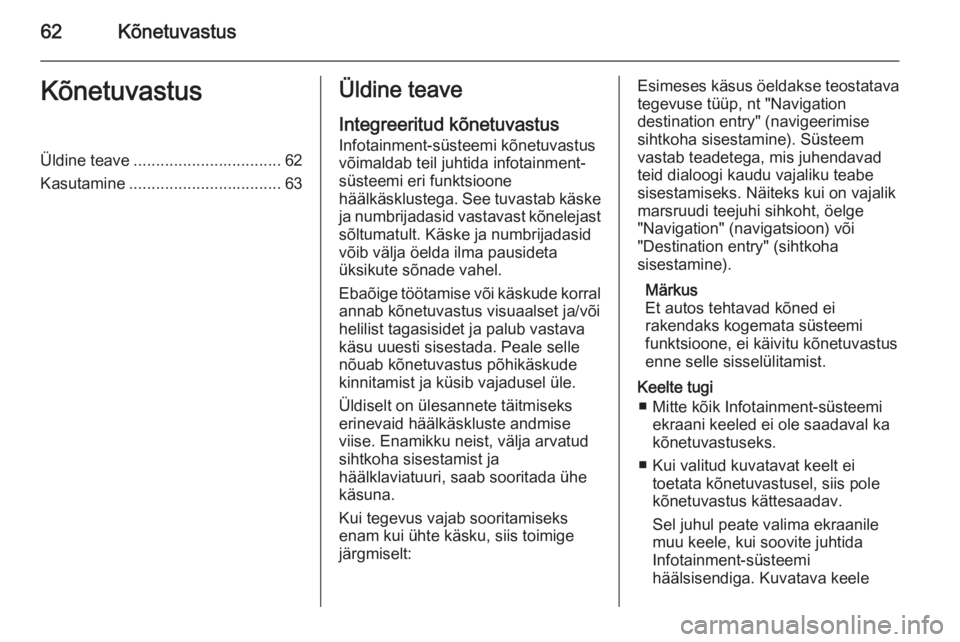
62KõnetuvastusKõnetuvastusÜldine teave................................. 62
Kasutamine .................................. 63Üldine teave
Integreeritud kõnetuvastus
Infotainment-süsteemi kõnetuvastus
võimaldab teil juhtida infotainment-
süsteemi eri funktsioone
häälkäsklustega. See tuvastab käske ja numbrijadasid vastavast kõnelejast sõltumatult. Käske ja numbrijadasid
võib välja öelda ilma pausideta
üksikute sõnade vahel.
Ebaõige töötamise või käskude korral
annab kõnetuvastus visuaalset ja/või
helilist tagasisidet ja palub vastava
käsu uuesti sisestada. Peale selle
nõuab kõnetuvastus põhikäskude
kinnitamist ja küsib vajadusel üle.
Üldiselt on ülesannete täitmiseks
erinevaid häälkäskluste andmise
viise. Enamikku neist, välja arvatud
sihtkoha sisestamist ja
häälklaviatuuri, saab sooritada ühe
käsuna.
Kui tegevus vajab sooritamiseks
enam kui ühte käsku, siis toimige
järgmiselt:Esimeses käsus öeldakse teostatava
tegevuse tüüp, nt "Navigation
destination entry" (navigeerimise
sihtkoha sisestamine). Süsteem
vastab teadetega, mis juhendavad
teid dialoogi kaudu vajaliku teabe
sisestamiseks. Näiteks kui on vajalik
marsruudi teejuhi sihkoht, öelge
"Navigation" (navigatsioon) või
"Destination entry" (sihtkoha
sisestamine).
Märkus
Et autos tehtavad kõned ei
rakendaks kogemata süsteemi
funktsioone, ei käivitu kõnetuvastus enne selle sisselülitamist.
Keelte tugi ■ Mitte kõik Infotainment-süsteemi ekraani keeled ei ole saadaval ka
kõnetuvastuseks.
■ Kui valitud kuvatavat keelt ei toetata kõnetuvastusel, siis pole
kõnetuvastus kättesaadav.
Sel juhul peate valima ekraanile muu keele, kui soovite juhtida
Infotainment-süsteemi
häälsisendiga. Kuvatava keele
Page 63 of 137
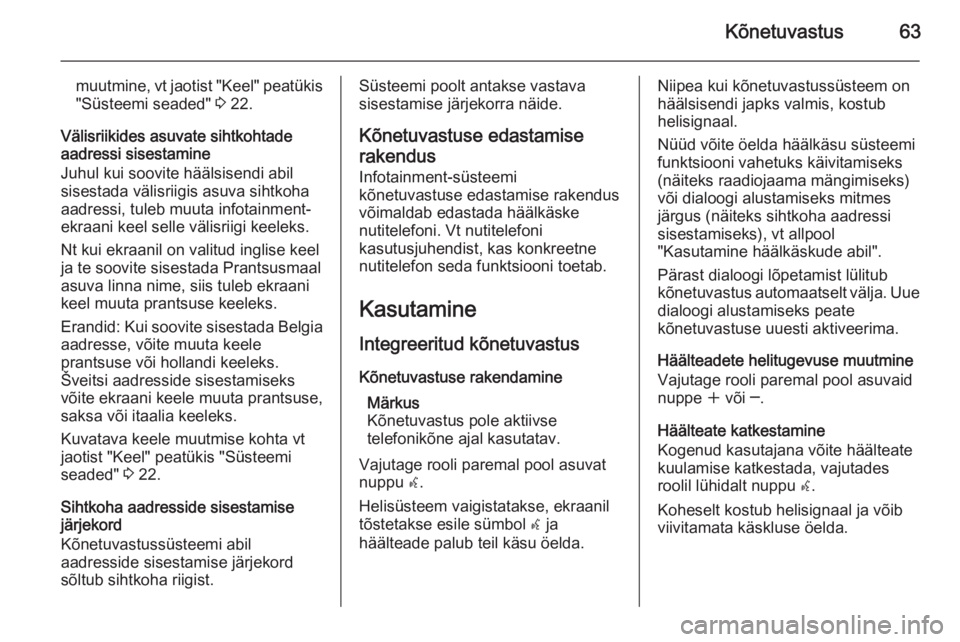
Kõnetuvastus63
muutmine, vt jaotist "Keel" peatükis"Süsteemi seaded" 3 22.
Välisriikides asuvate sihtkohtade
aadressi sisestamine
Juhul kui soovite häälsisendi abil
sisestada välisriigis asuva sihtkoha
aadressi, tuleb muuta infotainment-
ekraani keel selle välisriigi keeleks.
Nt kui ekraanil on valitud inglise keel
ja te soovite sisestada Prantsusmaal
asuva linna nime, siis tuleb ekraani
keel muuta prantsuse keeleks.
Erandid: Kui soovite sisestada Belgia
aadresse, võite muuta keele
prantsuse või hollandi keeleks.
Šveitsi aadresside sisestamiseks võite ekraani keele muuta prantsuse,
saksa või itaalia keeleks.
Kuvatava keele muutmise kohta vt
jaotist "Keel" peatükis "Süsteemi
seaded" 3 22.
Sihtkoha aadresside sisestamise
järjekord
Kõnetuvastussüsteemi abil
aadresside sisestamise järjekord
sõltub sihtkoha riigist.Süsteemi poolt antakse vastava
sisestamise järjekorra näide.
Kõnetuvastuse edastamise
rakendus Infotainment-süsteemi
kõnetuvastuse edastamise rakendus
võimaldab edastada häälkäske
nutitelefoni. Vt nutitelefoni
kasutusjuhendist, kas konkreetne
nutitelefon seda funktsiooni toetab.
Kasutamine
Integreeritud kõnetuvastus
Kõnetuvastuse rakendamine Märkus
Kõnetuvastus pole aktiivse
telefonikõne ajal kasutatav.
Vajutage rooli paremal pool asuvat
nuppu w.
Helisüsteem vaigistatakse, ekraanil tõstetakse esile sümbol w ja
häälteade palub teil käsu öelda.Niipea kui kõnetuvastussüsteem on
häälsisendi japks valmis, kostub
helisignaal.
Nüüd võite öelda häälkäsu süsteemi funktsiooni vahetuks käivitamiseks
(näiteks raadiojaama mängimiseks)
või dialoogi alustamiseks mitmes
järgus (näiteks sihtkoha aadressi
sisestamiseks), vt allpool
"Kasutamine häälkäskude abil".
Pärast dialoogi lõpetamist lülitub
kõnetuvastus automaatselt välja. Uue dialoogi alustamiseks peate
kõnetuvastuse uuesti aktiveerima.
Häälteadete helitugevuse muutmine
Vajutage rooli paremal pool asuvaid
nuppe w või ─.
Häälteate katkestamine
Kogenud kasutajana võite häälteate
kuulamise katkestada, vajutades
roolil lühidalt nuppu w.
Koheselt kostub helisignaal ja võib
viivitamata käskluse öelda.
Page 64 of 137
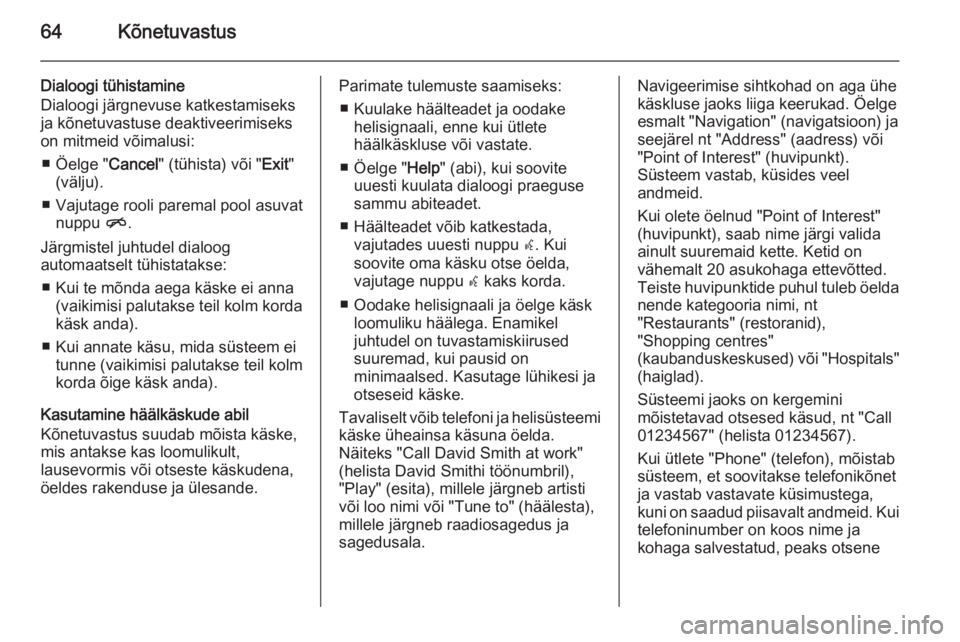
64Kõnetuvastus
Dialoogi tühistamine
Dialoogi järgnevuse katkestamiseks ja kõnetuvastuse deaktiveerimiseks
on mitmeid võimalusi:
■ Öelge " Cancel" (tühista) või " Exit"
(välju).
■ Vajutage rooli paremal pool asuvat nuppu n.
Järgmistel juhtudel dialoog
automaatselt tühistatakse:
■ Kui te mõnda aega käske ei anna (vaikimisi palutakse teil kolm korda
käsk anda).
■ Kui annate käsu, mida süsteem ei tunne (vaikimisi palutakse teil kolmkorda õige käsk anda).
Kasutamine häälkäskude abil
Kõnetuvastus suudab mõista käske,
mis antakse kas loomulikult,
lausevormis või otseste käskudena,
öeldes rakenduse ja ülesande.Parimate tulemuste saamiseks:
■ Kuulake häälteadet ja oodake helisignaali, enne kui ütlete
häälkäskluse või vastate.
■ Öelge " Help" (abi), kui soovite
uuesti kuulata dialoogi praeguse
sammu abiteadet.
■ Häälteadet võib katkestada, vajutades uuesti nuppu w. Kui
soovite oma käsku otse öelda,
vajutage nuppu w kaks korda.
■ Oodake helisignaali ja öelge käsk loomuliku häälega. Enamikel
juhtudel on tuvastamiskiirused
suuremad, kui pausid on
minimaalsed. Kasutage lühikesi ja
otseseid käske.
Tavaliselt võib telefoni ja helisüsteemi
käske üheainsa käsuna öelda.
Näiteks "Call David Smith at work"
(helista David Smithi töönumbril),
"Play" (esita), millele järgneb artisti
või loo nimi või "Tune to" (häälesta),
millele järgneb raadiosagedus ja
sagedusala.Navigeerimise sihtkohad on aga ühe
käskluse jaoks liiga keerukad. Öelge esmalt "Navigation" (navigatsioon) ja
seejärel nt "Address" (aadress) või
"Point of Interest" (huvipunkt).
Süsteem vastab, küsides veel
andmeid.
Kui olete öelnud "Point of Interest"
(huvipunkt), saab nime järgi valida
ainult suuremaid kette. Ketid on
vähemalt 20 asukohaga ettevõtted.
Teiste huvipunktide puhul tuleb öelda nende kategooria nimi, nt
"Restaurants" (restoranid),
"Shopping centres"
(kaubanduskeskused) või "Hospitals"
(haiglad).
Süsteemi jaoks on kergemini
mõistetavad otsesed käsud, nt "Call
01234567" (helista 01234567).
Kui ütlete "Phone" (telefon), mõistab
süsteem, et soovitakse telefonikõnet
ja vastab vastavate küsimustega,
kuni on saadud piisavalt andmeid. Kui telefoninumber on koos nime ja
kohaga salvestatud, peaks otsene
 1
1 2
2 3
3 4
4 5
5 6
6 7
7 8
8 9
9 10
10 11
11 12
12 13
13 14
14 15
15 16
16 17
17 18
18 19
19 20
20 21
21 22
22 23
23 24
24 25
25 26
26 27
27 28
28 29
29 30
30 31
31 32
32 33
33 34
34 35
35 36
36 37
37 38
38 39
39 40
40 41
41 42
42 43
43 44
44 45
45 46
46 47
47 48
48 49
49 50
50 51
51 52
52 53
53 54
54 55
55 56
56 57
57 58
58 59
59 60
60 61
61 62
62 63
63 64
64 65
65 66
66 67
67 68
68 69
69 70
70 71
71 72
72 73
73 74
74 75
75 76
76 77
77 78
78 79
79 80
80 81
81 82
82 83
83 84
84 85
85 86
86 87
87 88
88 89
89 90
90 91
91 92
92 93
93 94
94 95
95 96
96 97
97 98
98 99
99 100
100 101
101 102
102 103
103 104
104 105
105 106
106 107
107 108
108 109
109 110
110 111
111 112
112 113
113 114
114 115
115 116
116 117
117 118
118 119
119 120
120 121
121 122
122 123
123 124
124 125
125 126
126 127
127 128
128 129
129 130
130 131
131 132
132 133
133 134
134 135
135 136
136